[已更新] 如何修復 Windows 10 更新錯誤 0x80244022
![[已更新] 如何修復 Windows 10 更新錯誤 0x80244022 [已更新] 如何修復 Windows 10 更新錯誤 0x80244022](https://luckytemplates.com/resources1/images2/image-2014-0408150524266.png)
為了解決 Windows 10 更新錯誤 0x80244022,請參考有效的解決方案,例如運行疑難解答、檢查網絡設定等。
Discord是目前用於建立在線社區的最受歡迎的應用程序之一。無論您是想尋找其他玩家一起玩,與您最喜歡的節目的粉絲聊天,還是尋找其他陶藝家來討論最好的風乾粘土,Discord 都是這樣做的地方。它也是您自己建立這些社區之一的好工具。
如果您在 Discord 上建立社區,您可能想知道如何在 Discord 中添加角色。在這篇文章中,我們將解釋您需要了解的有關 Discord 角色的所有信息,包括如何分配它們、創建管理員等等。
Discord 中的角色是什麼?
在我們開始學習如何在 Discord 中添加角色之前,讓我們先了解一下平台上的角色是做什麼的。
Discord 角色就像您可以分配給 Discord 服務器成員的個人資料。通常,它們用於為您的成員建立某種層次結構。
例如,如果您的服務器中有 10 個成員,您可能需要一個人(您)擁有和管理該群組,兩個版主幫助保持對話的適當性,然後是您的其他成員。
為了區分這些角色,每個成員都需要不同的權限和能力。這些不同的能力、權限和頭銜構成了 Discord 服務器中的不同角色。
您還可以在 Discord 中添加角色,以在美學上而非功能上劃分您的團隊。例如,藝術家的服務器可能有新手、有經驗的藝術家、藝術學生和教師,還有著名的藝術家。您可以使用角色讓服務器上的每個人都知道其他人的經驗水平,即使他們的權限和能力相同。
如何在 Discord 中添加角色
如果您是服務器管理員,則可以按照以下步驟在 Discord 上添加角色。
1. 創建(或成為管理員)Discord 服務器
第一步是創建自己的 Discord 服務器。如果您具有管理員權限或者您是創建服務器的人,您只能在 Discord 服務器中管理角色。
要創建 Discord 服務器,請在您的 PC 或 Mac 上打開 Discord 應用程序,或打開 Discord Web 應用程序並登錄。
接下來,單擊左側的添加服務器按鈕(在您所屬的服務器列表下方),然後選擇並命名您要創建的服務器類型。
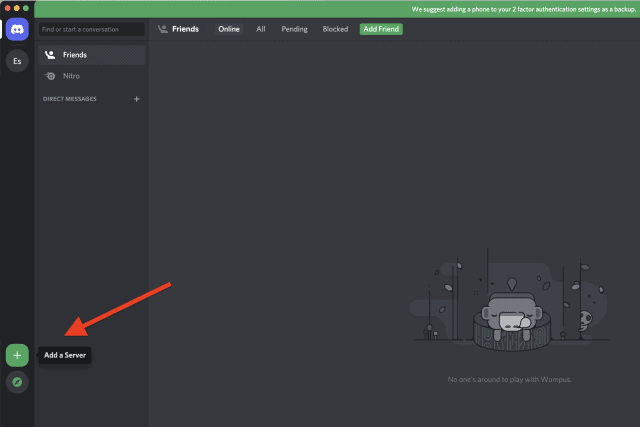
或者,您可以成為另一台服務器的管理員。管理員和某些版主(取決於他們的角色權限)能夠修改 Discord 角色權限,包括添加新角色。
2. 打開您的 Discord 服務器設置
一旦您成為 Discord 服務器管理員,您就可以開始添加角色。
在 Discord 菜單的左上角,單擊您的服務器名稱,然後從下拉菜單中選擇服務器設置。
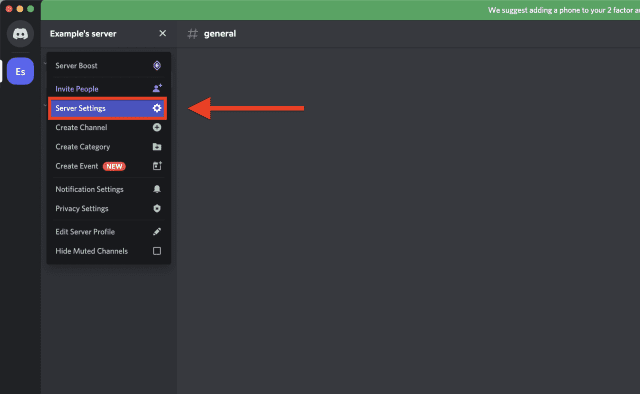
在“ 服務器設置”菜單中,選擇 左側的“角色”選項。
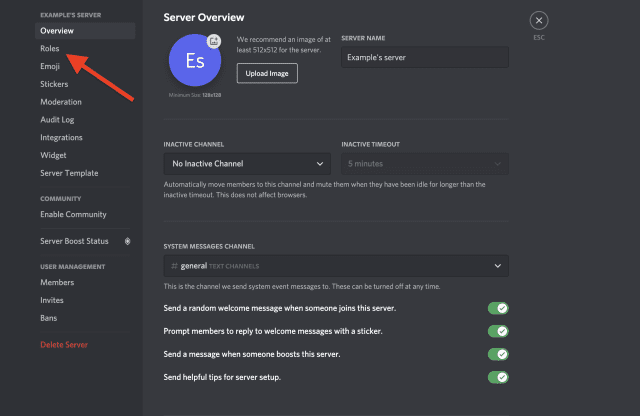
3. 創建角色
在 角色 菜單中,您可以將新的服務器角色引入您的 Discord 服務器。為此,請按Create Role。
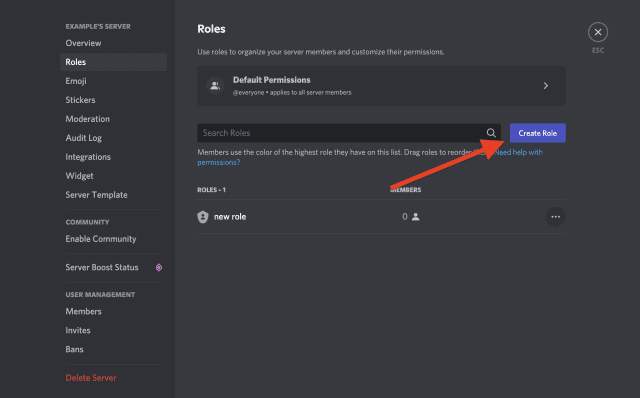
您可以為角色指定標題、顏色和圖像以幫助對其進行個性化設置。
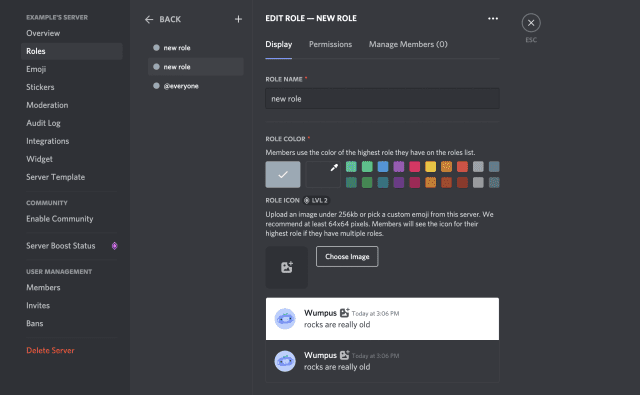
不過,更重要的是權限。在 編輯角色菜單的頂部,按 權限。
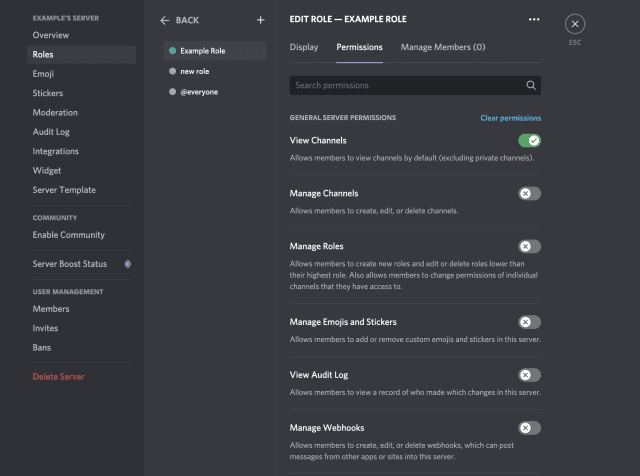
此屏幕將有一堆權限,您可以為此角色啟用或禁用。
現在,如果這個角色只是為了展示(例如,你不想給這個人特殊的權限,只是一個新的頭銜),那麼不要碰這些權限。但是,對於那些確實想要創建具有特定操作和權限的角色的人,請滾動瀏覽選項並仔細選擇要授予此角色的權限。
但是,請確保僅向該角色授予必要的權限,否則您可能會遇到問題。例如,“ 管理服務器”和“管理員”權限授予很多權力,因此請小心將它們分配給角色。
4. 將此角色分配給 Discord 服務器中的成員
自定義此角色的所有權限和外觀設置後,您就可以將其分配給Discord 服務器中的成員了。您可以或必須為多少人分配角色沒有限制,所以不用擔心。
通過單擊右上角的退出圖標或按 Escape鍵返回 Discord 的主屏幕。
要分配角色,請右鍵單擊右側窗格中的成員名稱,將鼠標懸停在Roles上,然後單擊要分配該成員的角色旁邊的複選框。
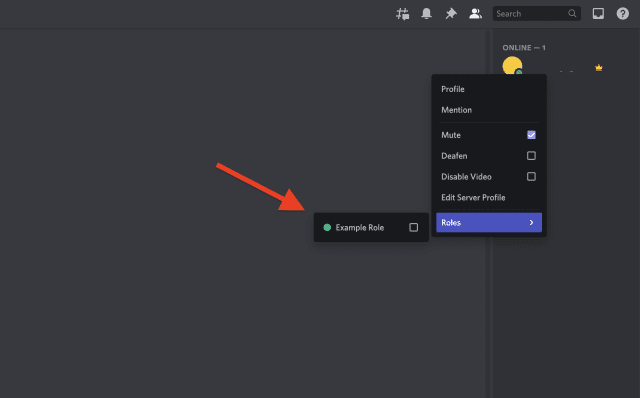
如果您願意,您可以為某人分配多個角色,因此只需檢查您要授予他們的所有角色。分配角色後,該用戶的訪問權限將立即更改。
隨著時間的推移管理和刪除不和諧角色
既然您知道如何在 Discord 中添加角色,您可能會發現您與角色的關係會隨著時間的推移而發生變化。您可能會發現某個角色被過度使用、對某些用戶的權限過於寬泛,或者只是準備退休。
所有這些都是管理 Discord 服務器的正常部分,尤其是隨著它的增長。幸運的是,以這種方式管理角色就像創建角色一樣簡單。只需使用上述步驟重新訪問您的角色設置並修改其權限即可。您還可以添加新角色以更好地組織角色在 Discord 服務器中的工作方式。
要刪除不再需要的角色,請返回服務器設置>角色菜單,右鍵單擊角色,然後選擇刪除。
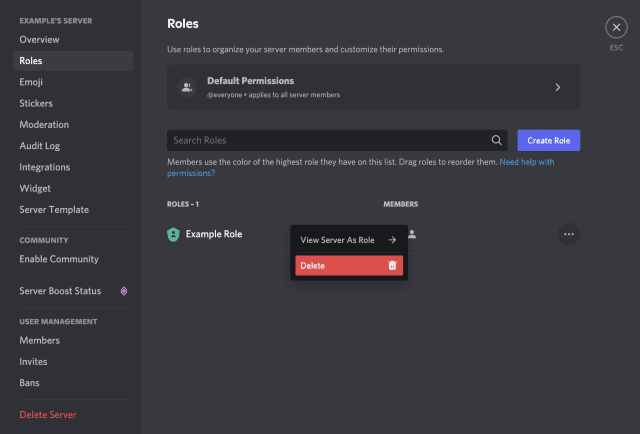
管理 Discord 服務器
上述步驟應該可以幫助您在 Discord 服務器上設置和創建新角色。添加新的 Discord 角色後,您可以分配其他用戶來幫助管理您的服務器。新版主可能會有所幫助,或者您可以簡單地為 VIP 賦予一種特殊的用戶名顏色 - 每個人都能找到適合自己的東西。
例如,您可能決定為Discord 機器人分配特殊角色。如果用戶被證明具有破壞性,請不要忘記從您的服務器中踢出或禁止他們。如果您想關閉設備,請不要擔心——如果需要,您可以隨時刪除 Discord 服務器。
為了解決 Windows 10 更新錯誤 0x80244022,請參考有效的解決方案,例如運行疑難解答、檢查網絡設定等。
唯一比觀看 Disney+ 更好的是和朋友一起觀看。通過本指南了解如何在 Discord 上流式傳輸 Disney+。
閱讀完整指南以了解如何解決 Windows 10 和 11 上的 Hamachi 無法獲取適配器配置錯誤,解決方案包括更新驅動程序、防火牆設置等
了解修復 REGISTRY_ERROR 藍屏錯誤 (0x00000051) 的有效方法,解決 Windows 系統中遇到的註冊表錯誤。
在 Roku 上調整聲音比使用遙控器向上或向下移動更多。以下是如何在 Roku 上更改音量的完整指南。
在 Roblox 中被禁止或踢出遊戲的錯誤代碼 267,按照以下簡單解決方案輕鬆解決...
面對 Rust 在啟動或加載時不斷崩潰,然後按照給出的修復並輕鬆停止 Rust 崩潰問題...
如果在 Windows 10 中遇到 Driver WudfRd failed to load 錯誤,事件 ID 為 219,請遵循此處給出的修復並有效解決錯誤 219。
發現修復此處給出的 Windows 10 和 11 上的未知軟件異常 (0xe0434352) 錯誤的可能解決方案
想知道如何修復 GTA 5 中的腳本掛鉤 V 嚴重錯誤,然後按照更新腳本掛鉤應用程序等修復,重新安裝 GTA 5 和其他




![如何修復 Roblox 錯誤代碼 267 [7 簡單修復] 如何修復 Roblox 錯誤代碼 267 [7 簡單修復]](https://luckytemplates.com/resources1/images2/image-6174-0408150822616.png)
![[已解決] 如何解決 Rust 不斷崩潰的問題? [已解決] 如何解決 Rust 不斷崩潰的問題?](https://luckytemplates.com/resources1/images2/image-6970-0408150808350.png)
![[已修復] 驅動程序 WudfRd 在 Windows 10 中無法加載錯誤 219 [已修復] 驅動程序 WudfRd 在 Windows 10 中無法加載錯誤 219](https://luckytemplates.com/resources1/images2/image-6470-0408150512313.jpg)

![[已解決] Grand Theft Auto V 中的“Script Hook V 嚴重錯誤” [已解決] Grand Theft Auto V 中的“Script Hook V 嚴重錯誤”](https://luckytemplates.com/resources1/images2/image-225-0408151048736.png)